win10找不到共享打印机 ?下面就一起来了解一下。 1、首先找到开始菜单、Windows系统、控制面板 2、进入后找到硬件和声音,然后在硬件和声音中找到添加硬件 3、此时会出现搜索不到到
win10找不到共享打印机?下面就一起来了解一下。
1、首先找到开始菜单、Windows系统、控制面板
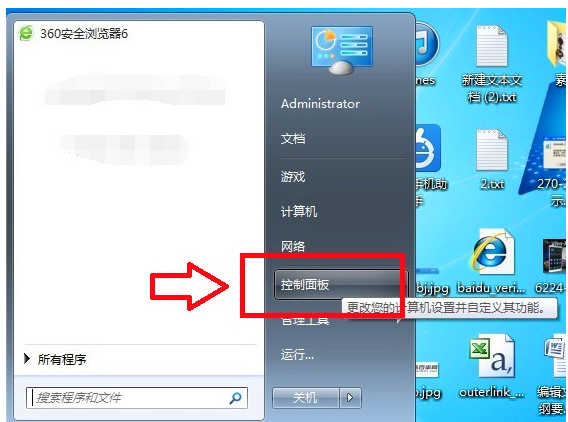
2、进入后找到硬件和声音,然后在硬件和声音中找到添加硬件
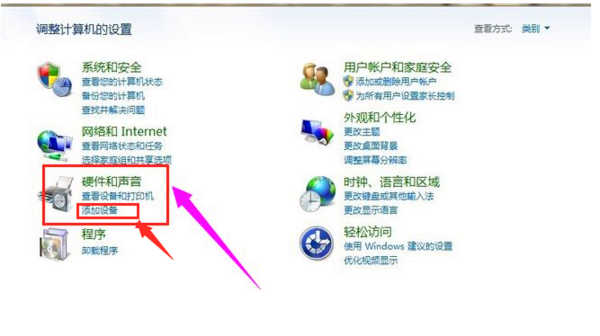
3、此时会出现搜索不到到现象,选择左下角的我所需到打印机未列出
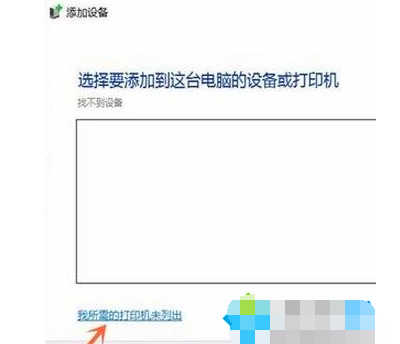
4、打开后选择使用TCP/IP地址或主机名添加打印机的选项,打印机的IP地址,然后点击下一步

5、接着会跳转到检测TCP/IP端口,点击下一步

6、之后输入自己到打印机,点击下一步
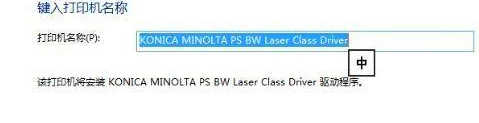
7、找到共享打印机以便网络中到其他用户可以找到并使用它,然后点击下一步

8、最后会提示添加完成

